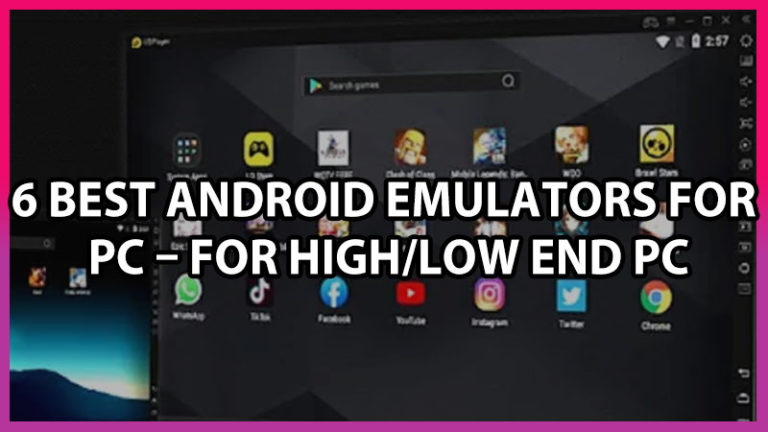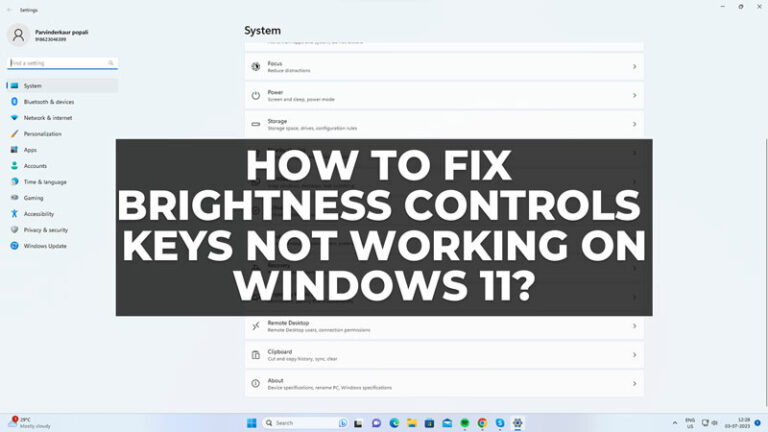Как автоматически менять лицо в определенное время
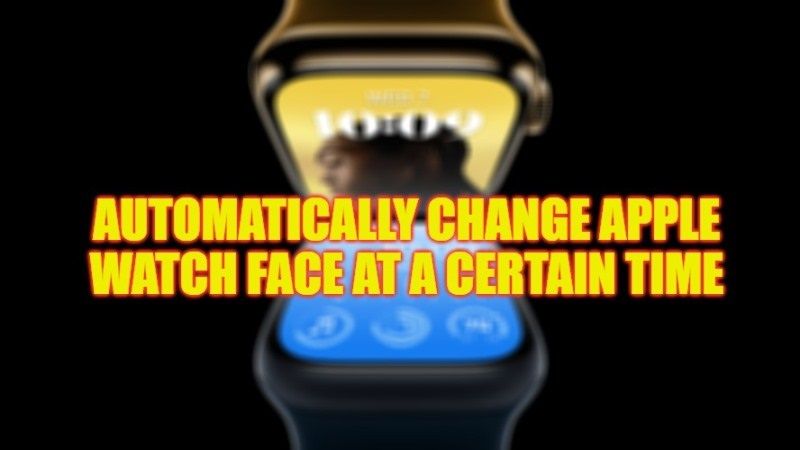
Apple Watch — очень универсальное и настраиваемое устройство. Циферблаты можно изменить в соответствии с вашими предпочтениями, время от времени меняя расширения, ссылки и обои. Комбинации бесконечны и прекрасно адаптируются к определенному времени дня и/или видам деятельности. Чего вы, возможно, не знаете, так это того, что благодаря приложению «Ярлыки», бесплатно доступному в App Store, вы можете автоматически менять лицо своего носимого устройства в определенное время. В этой статье я подробно покажу вам, как автоматически менять циферблат Apple Watch в определенное время.
Apple Watch: как автоматически менять лицо в определенное время
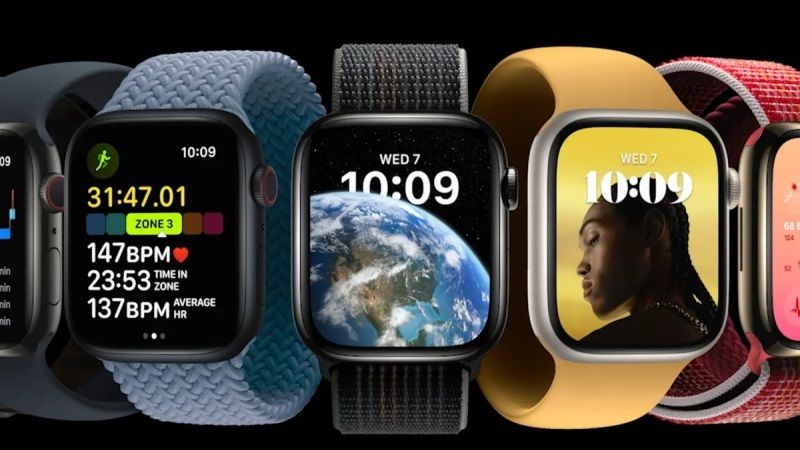
Настроить Apple Watch на автоматическую смену циферблата в определенное время очень просто, выполнив следующие действия:
- Загрузите приложение «Ярлыки» с Магазин приложений.
- Перейдите в раздел «Автоматизация» (иконка по центру, в меню внизу).
- Выберите пункт «Создать личную автоматизацию».
- Выберите «Время суток».
- Выберите между Восходом, Закатом и точным временем дня, а затем нажмите «Далее».
- Выберите «Добавить действие», затем найдите и выберите системное приложение Watch.
- Выберите «Установить циферблат».
- Нажмите на термин «Лицо», выделенный синим цветом, затем выберите лицо, которое вы хотите изменить в определенное время.
- После того, как вы выбрали циферблат, выберите «Далее», а затем отключите опцию «Спрашивать перед запуском» (во всплывающем сообщении выберите «Не спрашивать»).
- Выберите «Готово», чтобы завершить операцию.
Если вы правильно выполнили описанную выше процедуру, вы должны увидеть только что созданную автоматизацию в специальном разделе. Вам больше не нужно ничего делать, так как переключение с одного циферблата на другой на Apple Watch происходит автоматически.
Это все, что вам нужно знать о том, как автоматически менять циферблат Apple Watch в определенное время. А пока не забудьте ознакомиться с другими нашими руководствами только на нашем веб-сайте TechNClub.com: как отключить звук Apple Watch Series 8 и как включить режим низкого энергопотребления на Apple Watch Series 8.